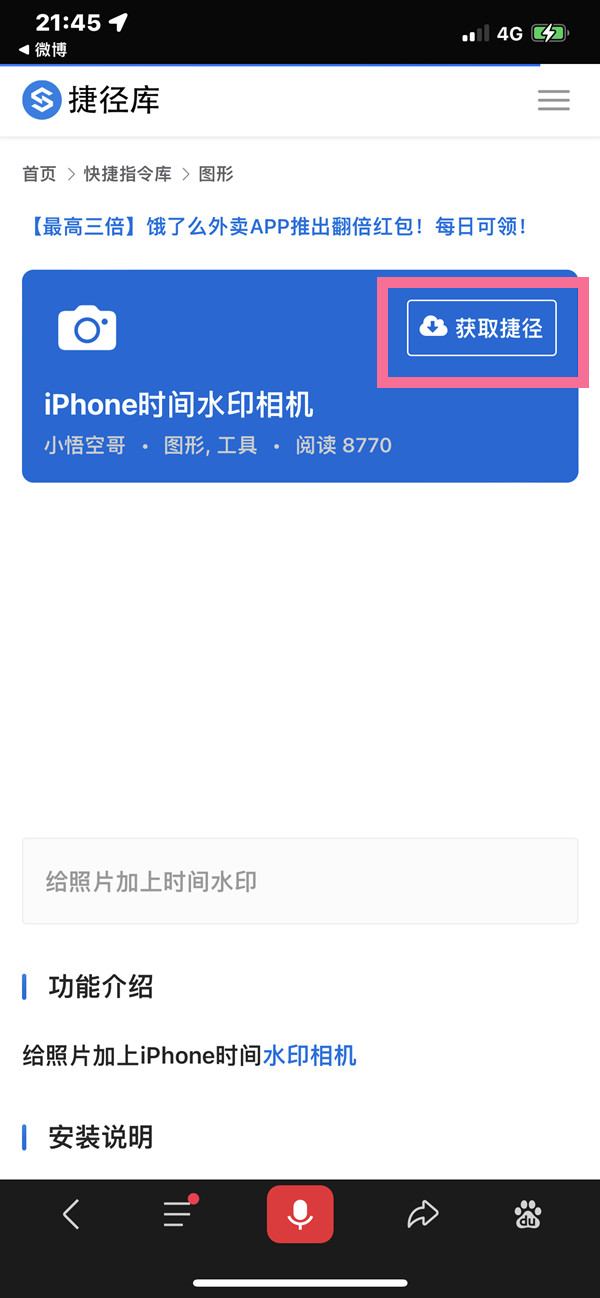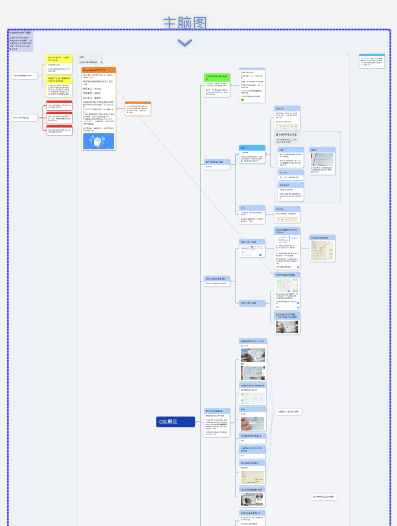pages文稿怎么使用传单式海报制作传单
pages文稿怎么使用传单式海报制作传单?由用户需要在pages想要制作一个寻物的海报,那么应该怎么制作呢?有些新手用户还不是很清楚,下面就跟小编一起来看看吧!希望可以帮助到大家!
pages文稿使用传单式海报制作传单方法
一、传单式海报的用法
1、首先打开电脑的『启动台』,再打开『Pages文稿』,如图
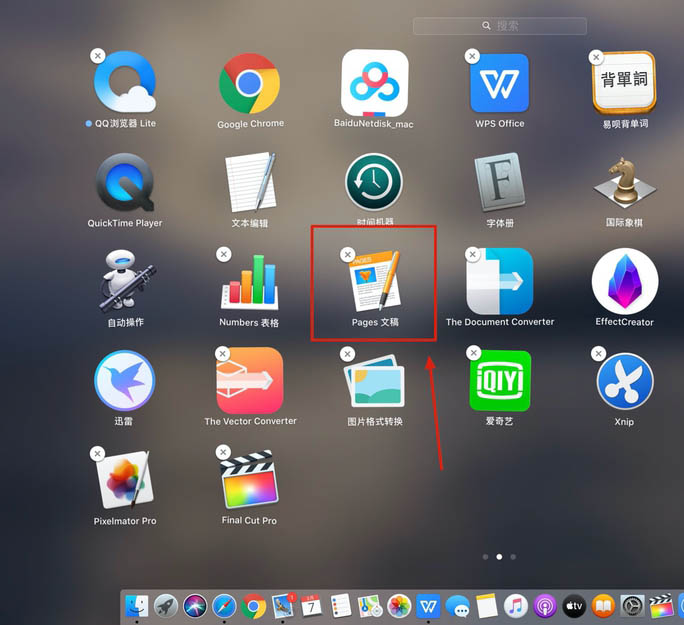
2、然后在弹出的页面,点击『新建』,如图
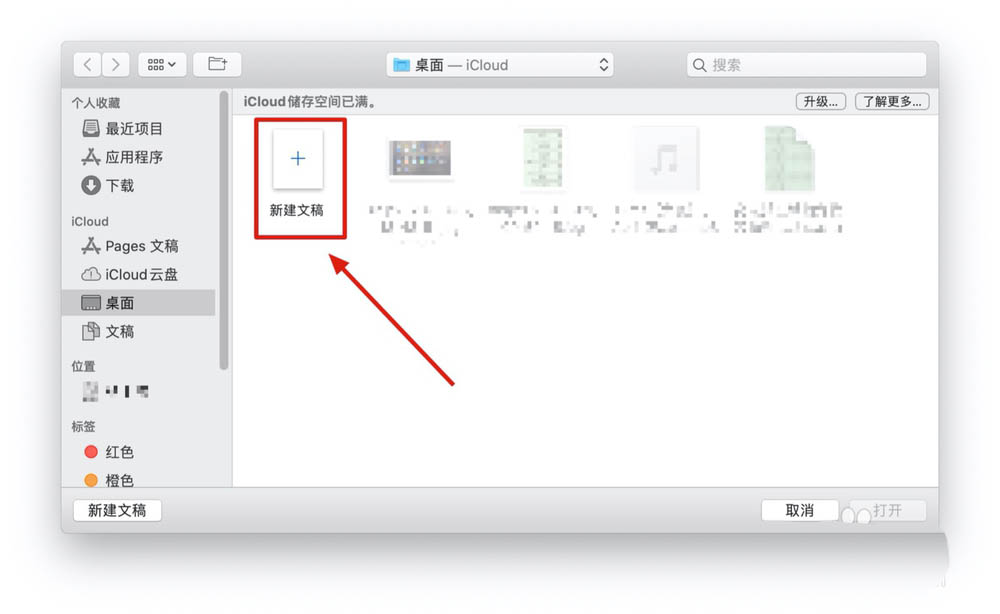
3、这时再选择Pages文稿左侧的『传单与海报』选项,如图
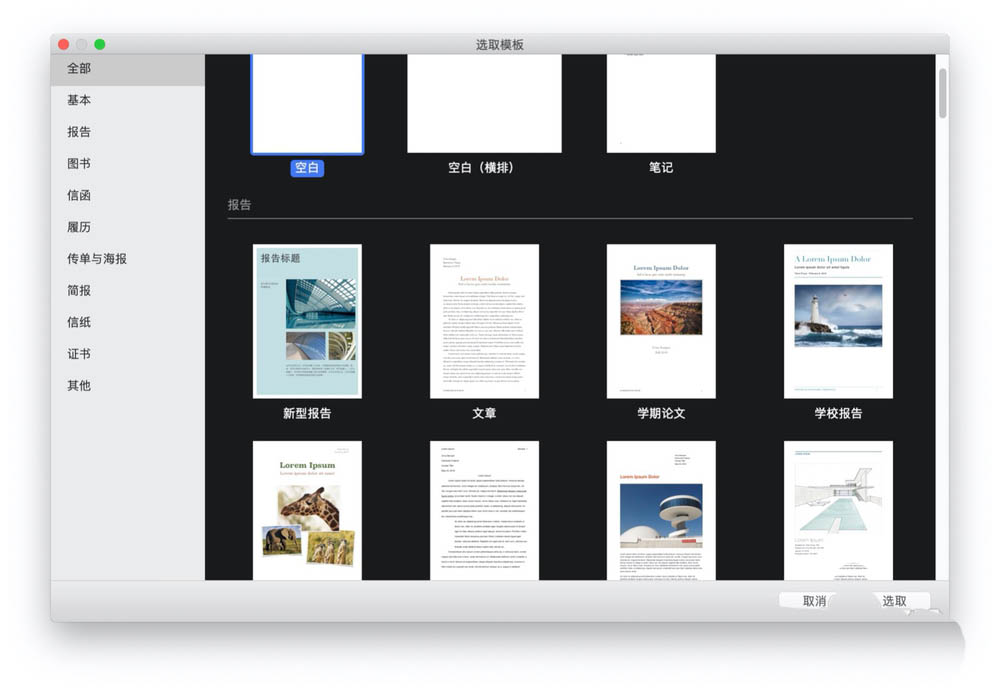
4、然后再选择『传单式海报』,如图
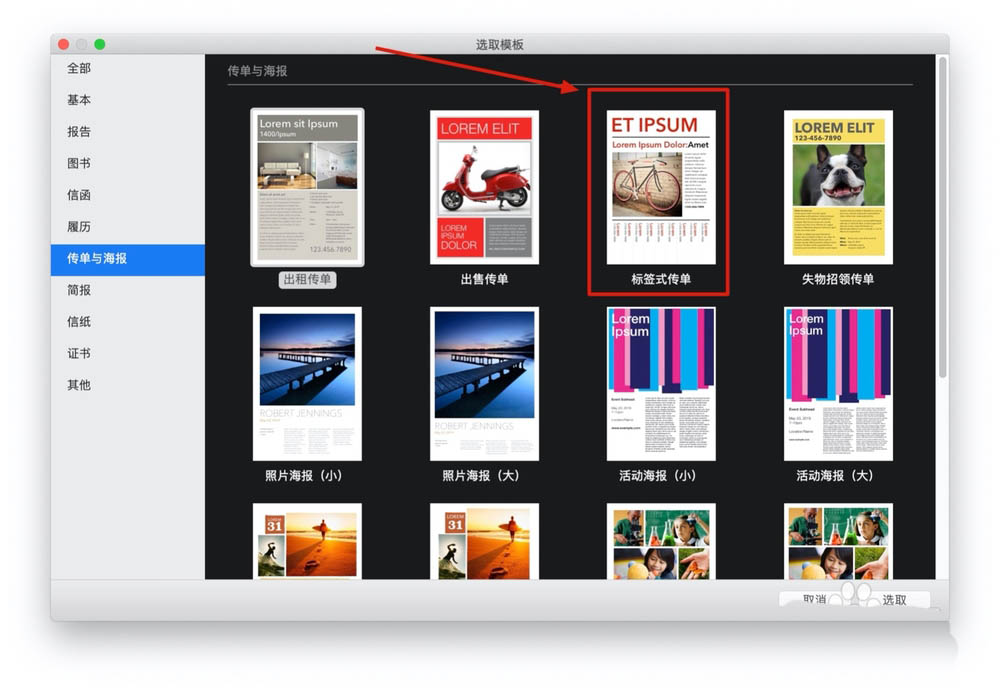
5、当『传单式海报』模板打开后,点击文本内容,这时我们可以在页面右侧选择工具『样式、布局等工具』对问本内容进行设计,如图
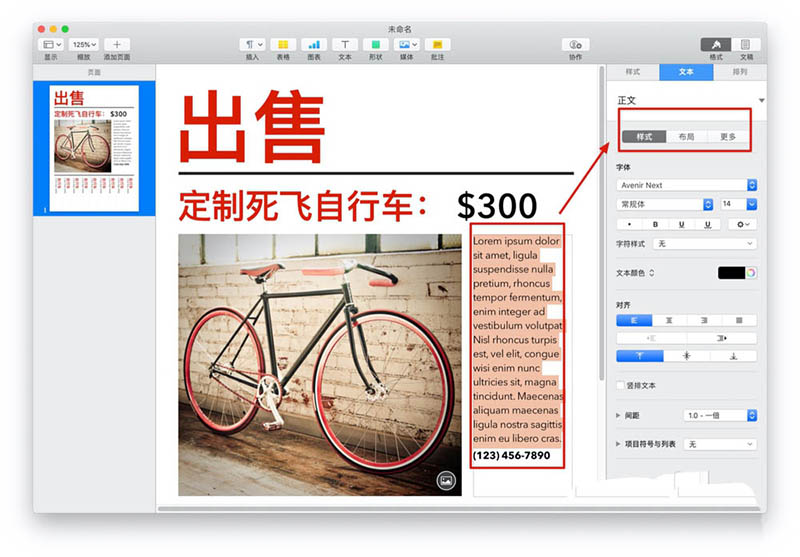
6、然后,我们还可以点击图片,再在右侧工具框中选择工具可以对图片的样式进行编辑,如图
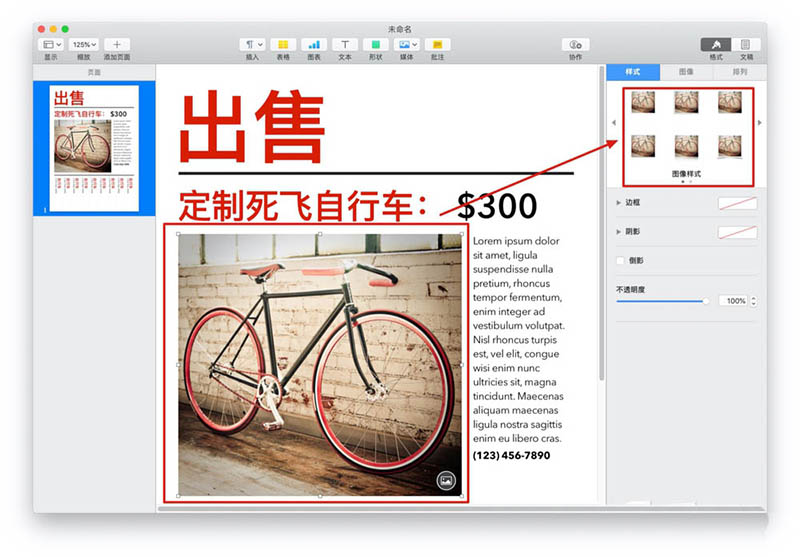
7、还有页面上方,我们可以对本模板进行编辑,可以插入文字、表格、图表、形状图、媒体等内容,非常方便,如图
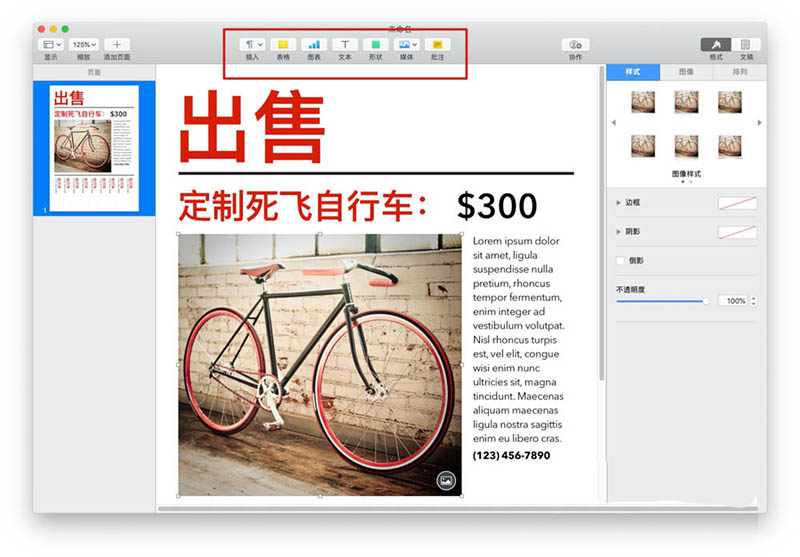
8、最后点击页面左上角的『关闭』选项即可,如图
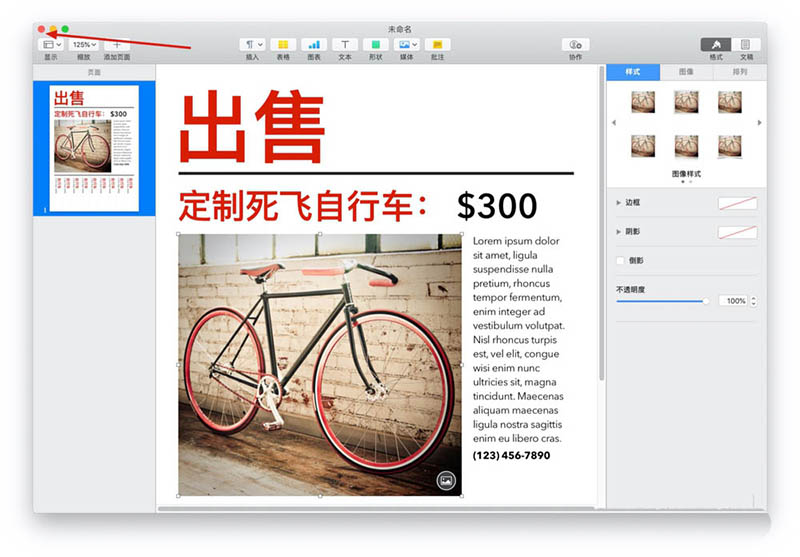
二、失物招领传单
1、首先打开电脑的『启动台』,再打开『Pages文稿』,如图
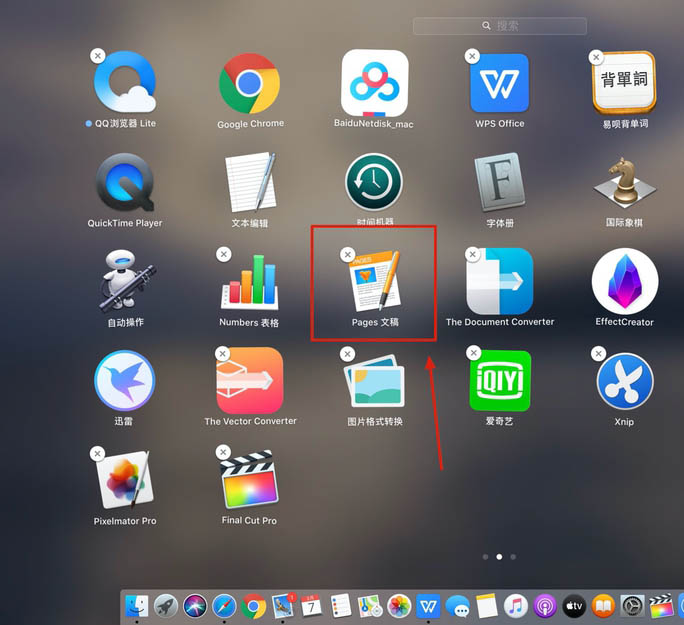
2、然后在弹出的页面,点击『新建』,如图
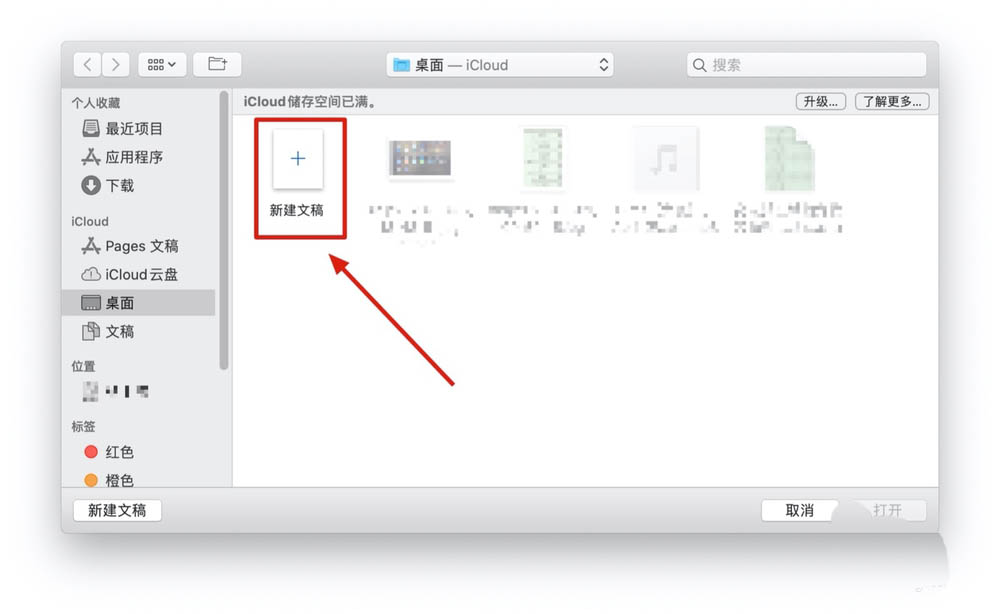
3、这时再选择Pages文稿左侧的『传单与海报』选项,如图
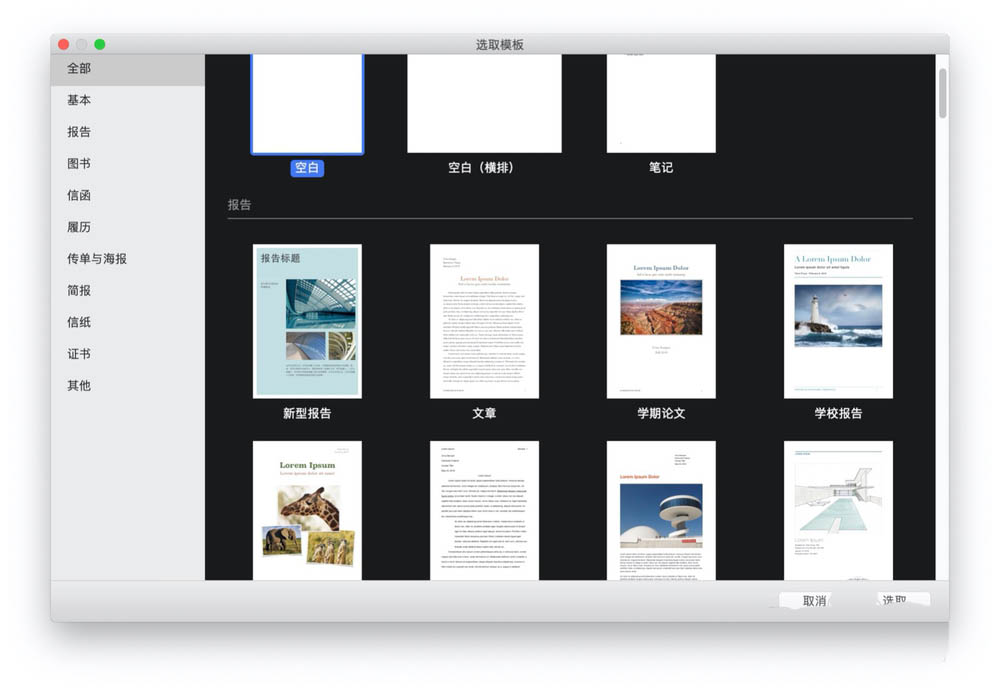
4、然后再选择『失物招领传单』,如图
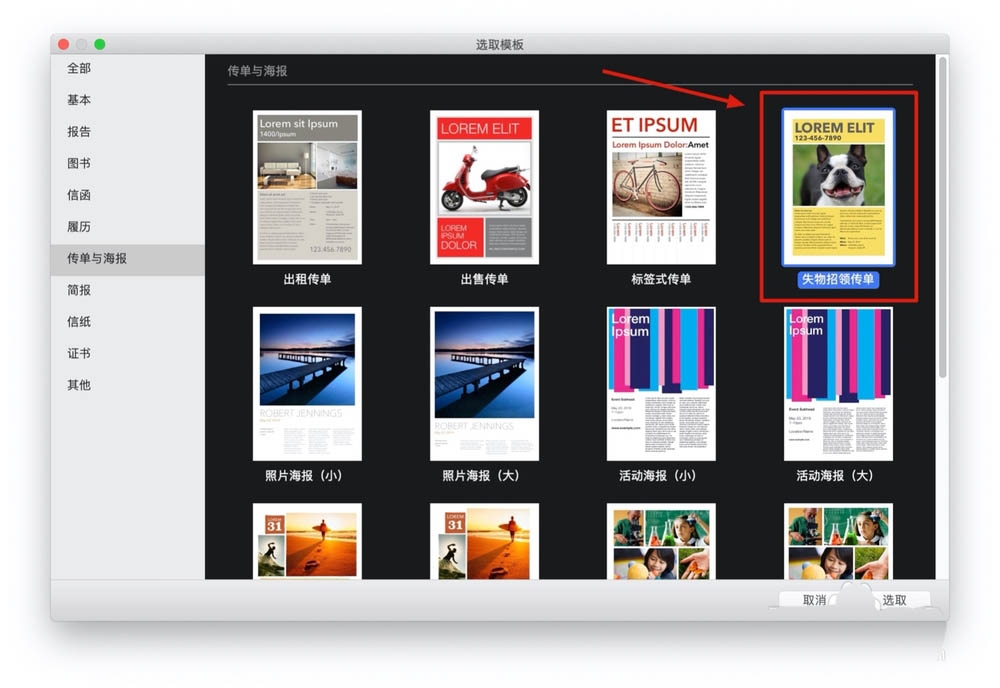
5、当『失物招领传单』模板打开后,点击文本内容,这时我们可以在页面右侧选择工具『样式、布局等工具』对问本内容进行设计,如图
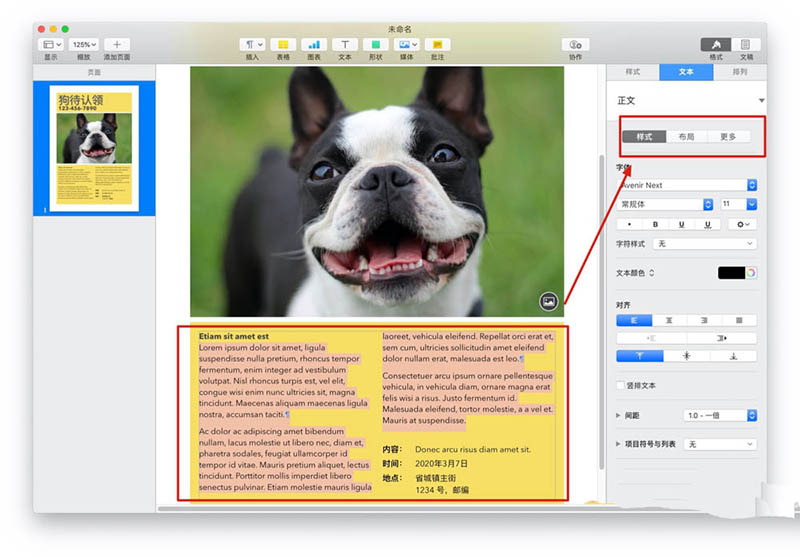
6、然后,我们还可以点击图片,再在右侧工具框中选择工具可以对图片的样式进行编辑,如图
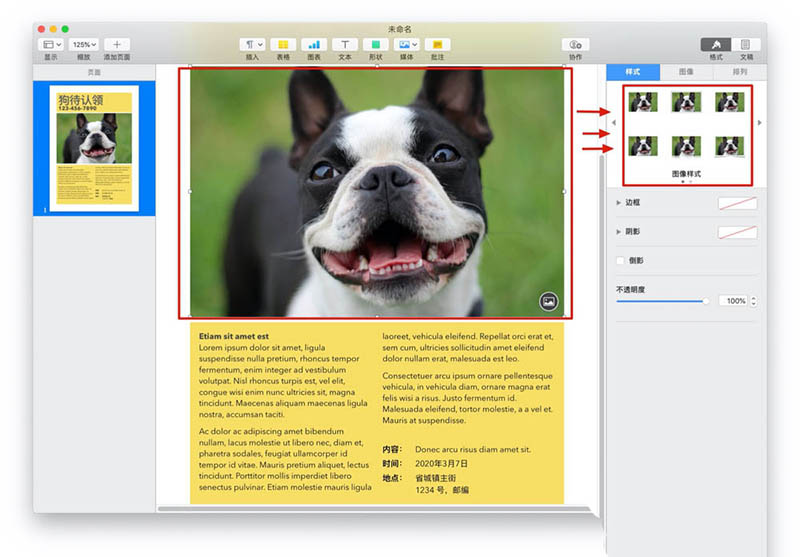
7、还有页面上方,我们可以对本模板进行编辑,可以插入文字、表格、图表、形状图、媒体等内容,非常方便,如图
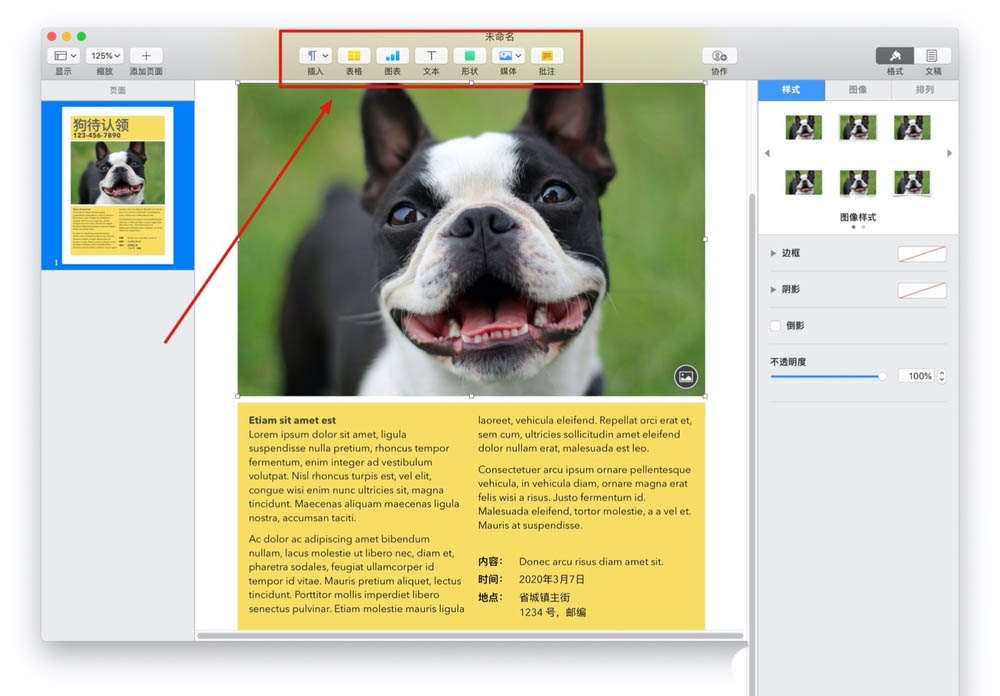
8、最后点击页面左上角的『关闭』选项即可,如图
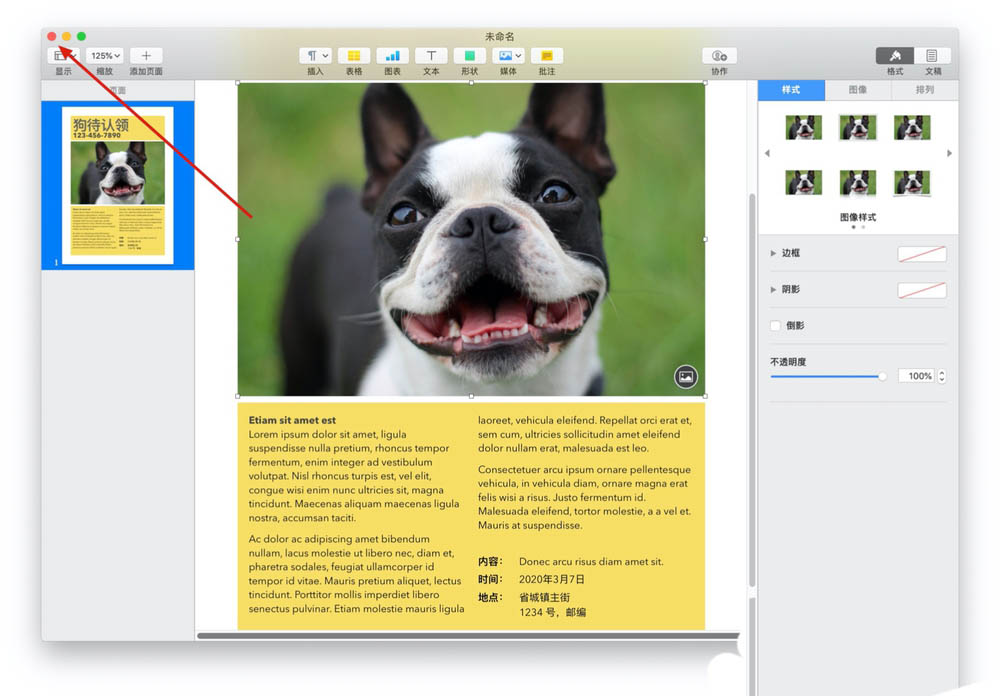
以上就是绿色先锋小编整理的pages文稿怎么使用传单式海报制作传单的内容了,希望可以帮助到大家!我们会持续为您更新精彩资讯,欢迎持续关注我们哦!
| pages使用教程 | |||
| 首字下沉 | 文字去底色 | 制作传单 | 制作明信片 |
| 字体设置 | 快速设计证书 | 字符间距 | 创建报告文档 |
| 分栏设置 | 制作柱状图 | 制作旁白 | 删除空白页 |
| 添加表格 | 制作图表 | 检查拼写 | 格式刷用法 |
| 插入页码 | 小写转大写 | 文本对齐 | 添加删除线 |
| 修改表格边框线宽及颜色 | |||
上一篇:苹果13怎样快速截图
下一篇:苹果10月19日发布会有哪些新品